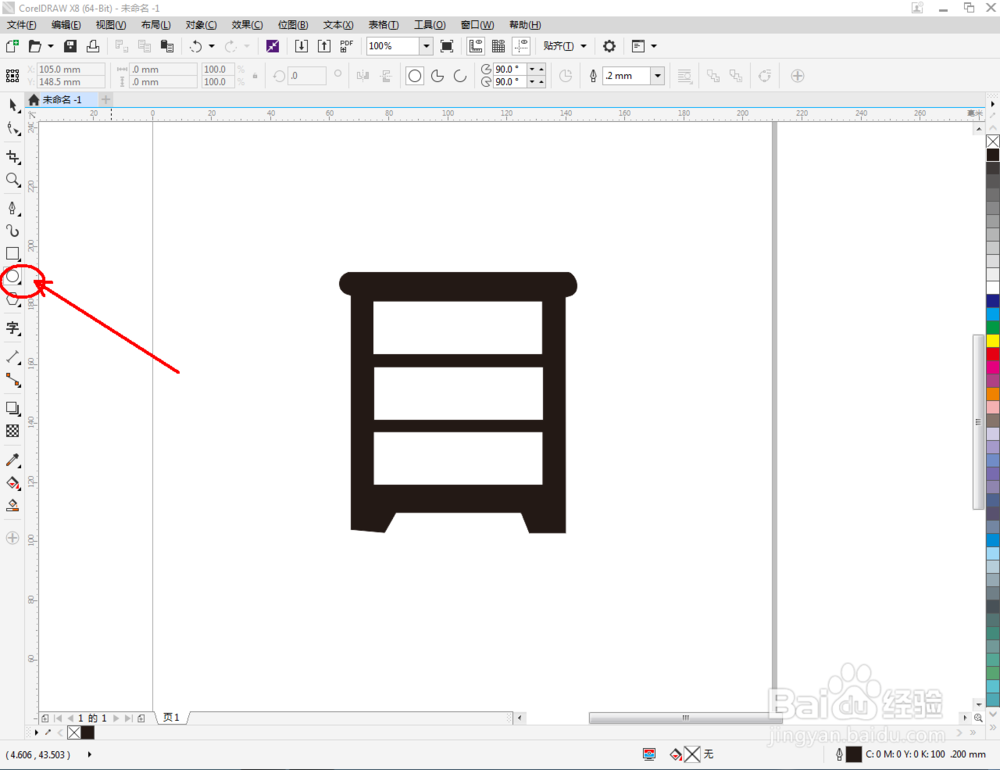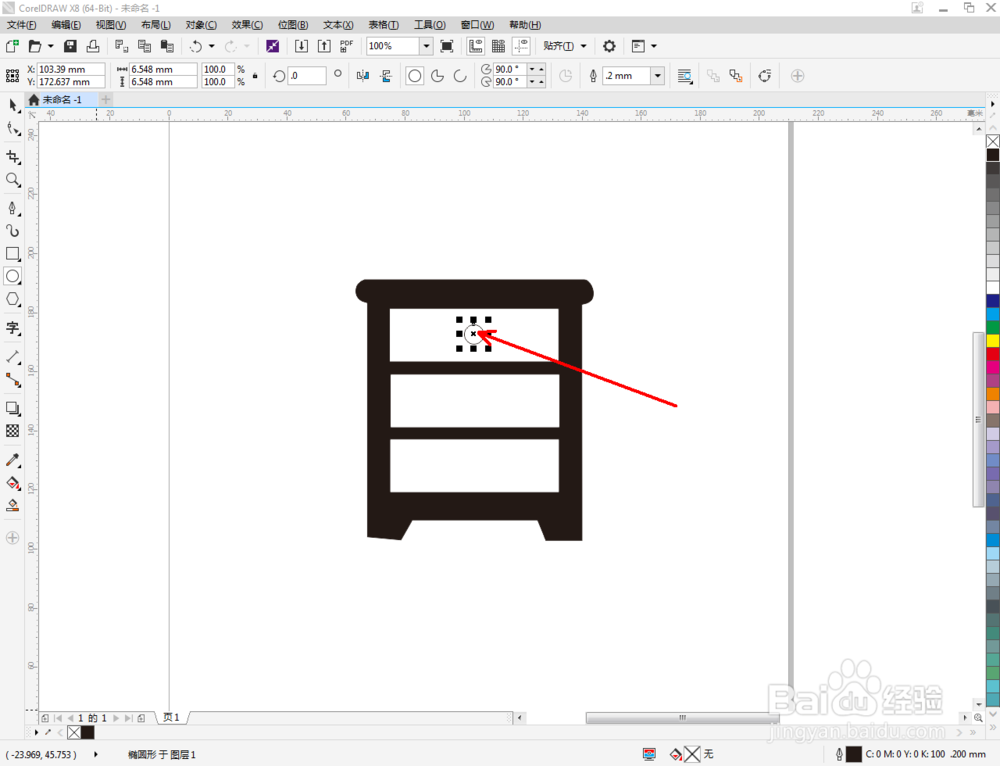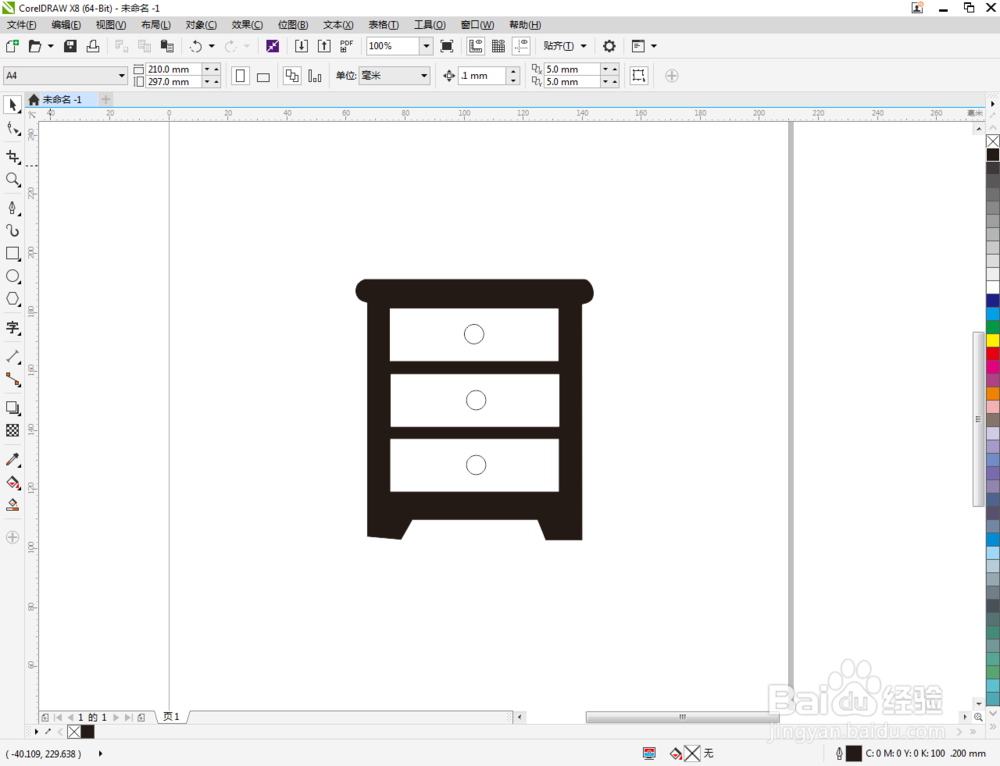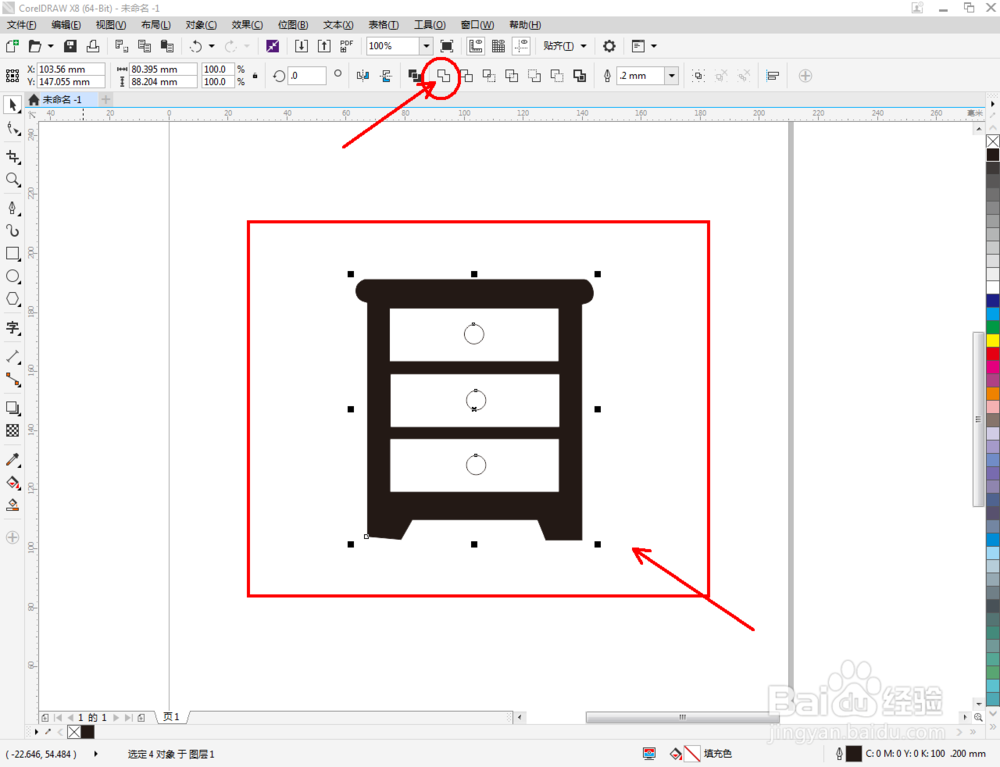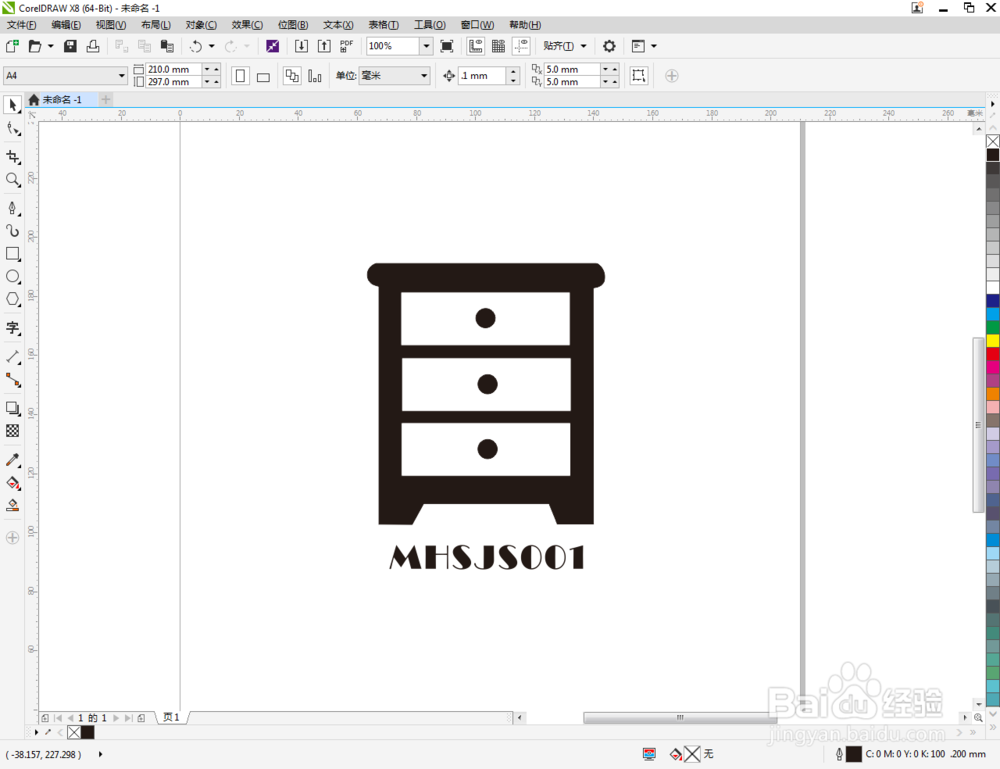1、打开CorelDRAW X8 软件,点击【新建文档】,按图示参数新建一个cdr文档(如图所示);
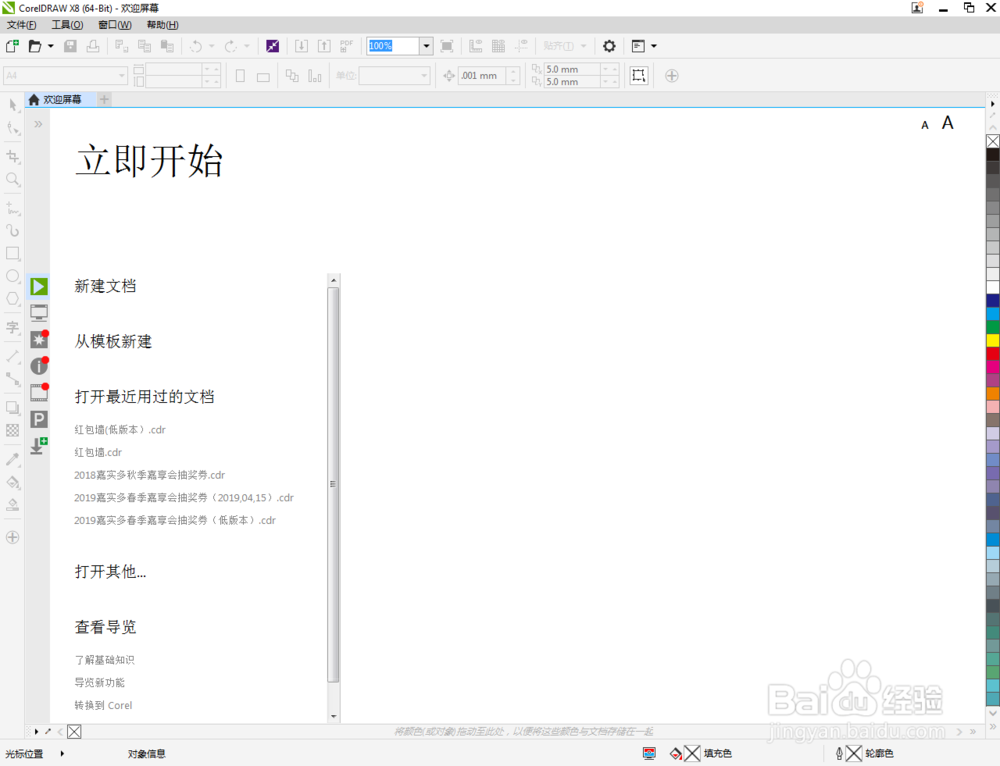
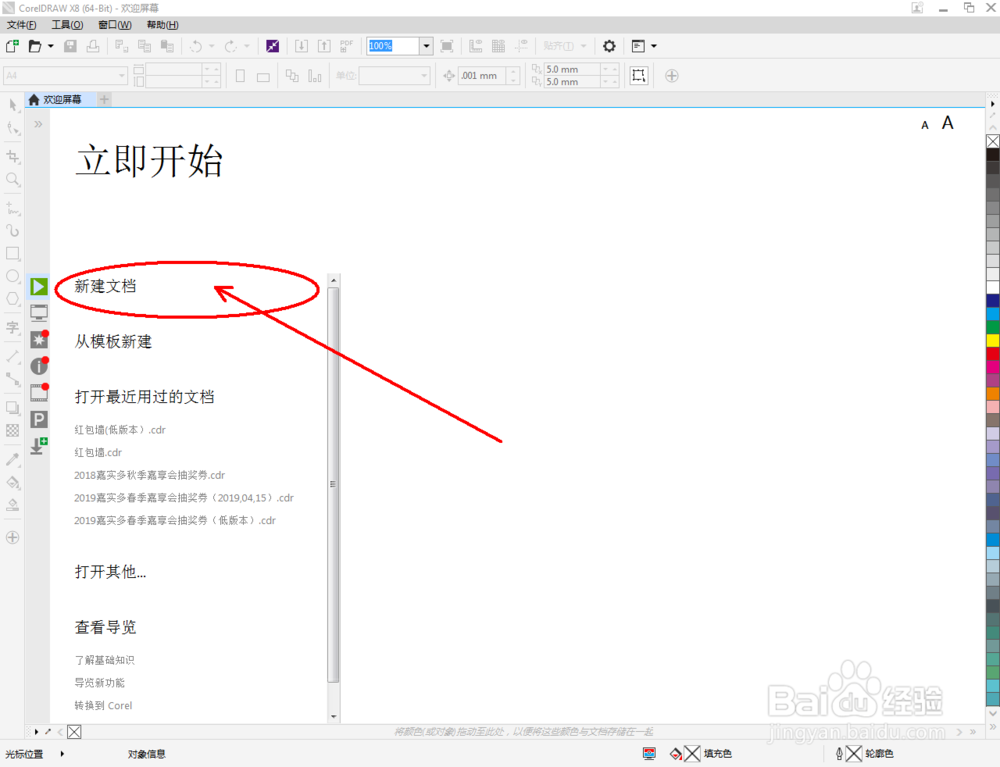
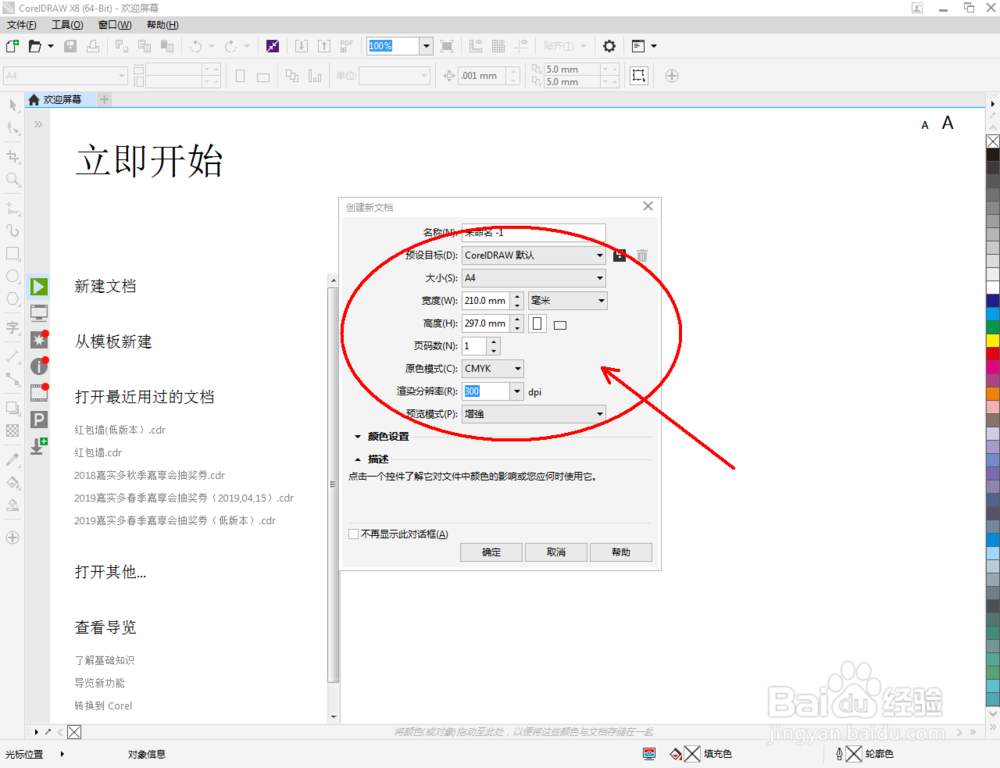
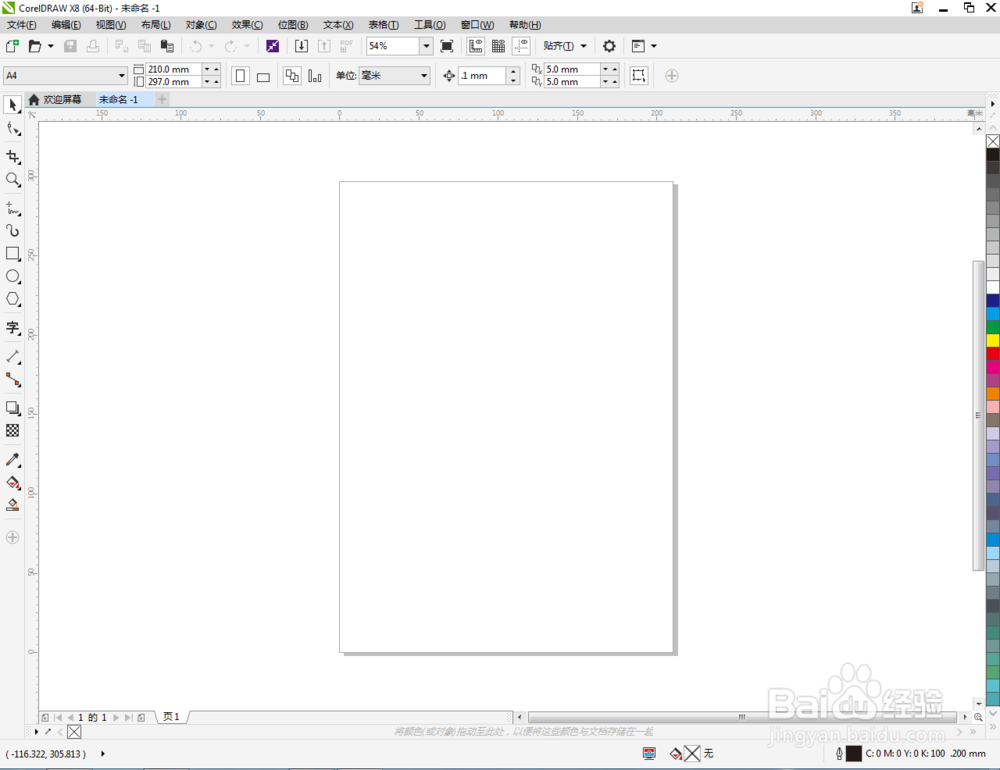
2、点击【钢笔工具】按图莲镘拎扇示在作图区域绘制出一个多边图案。点击【形状工具】,框选所有的节点后,点击【转化为曲线】将节点转曲。完成后,选中图示图案上的节点,点吁炷纪顼击【平滑节点】将节点进行平滑处理并调整好控制点(如图所示);
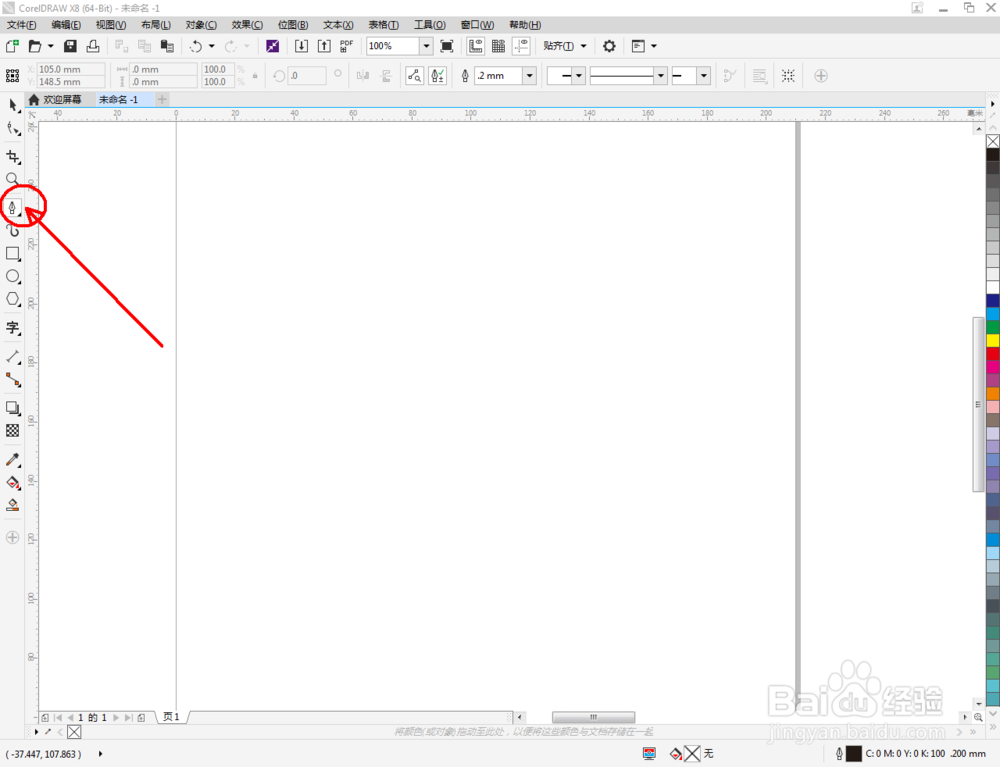
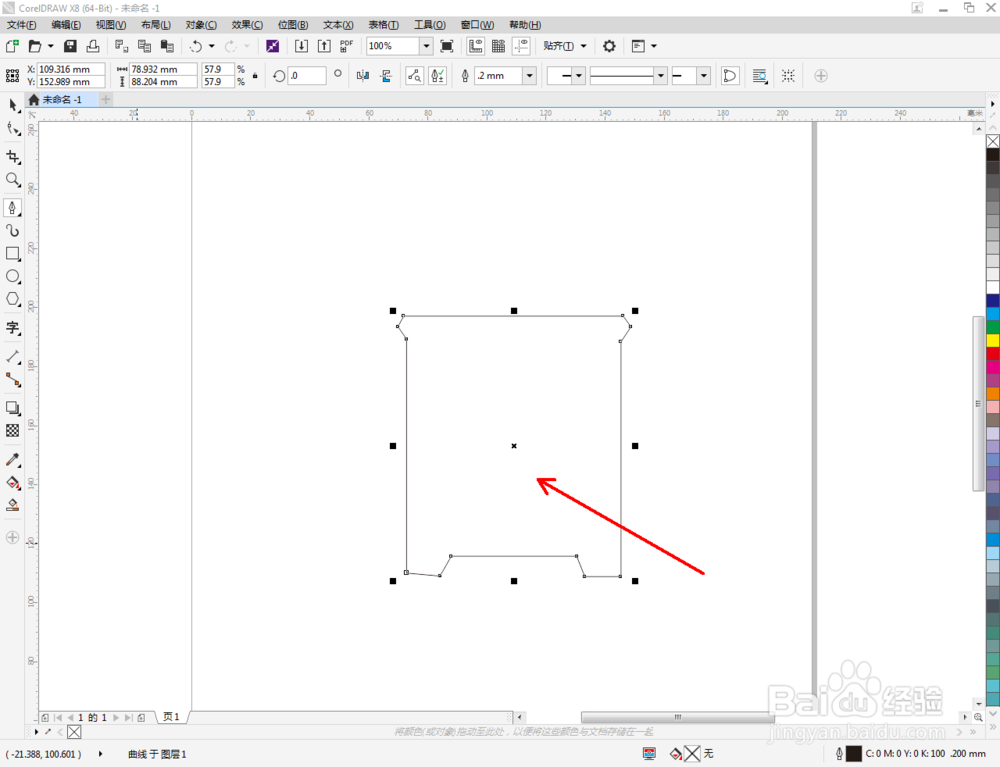
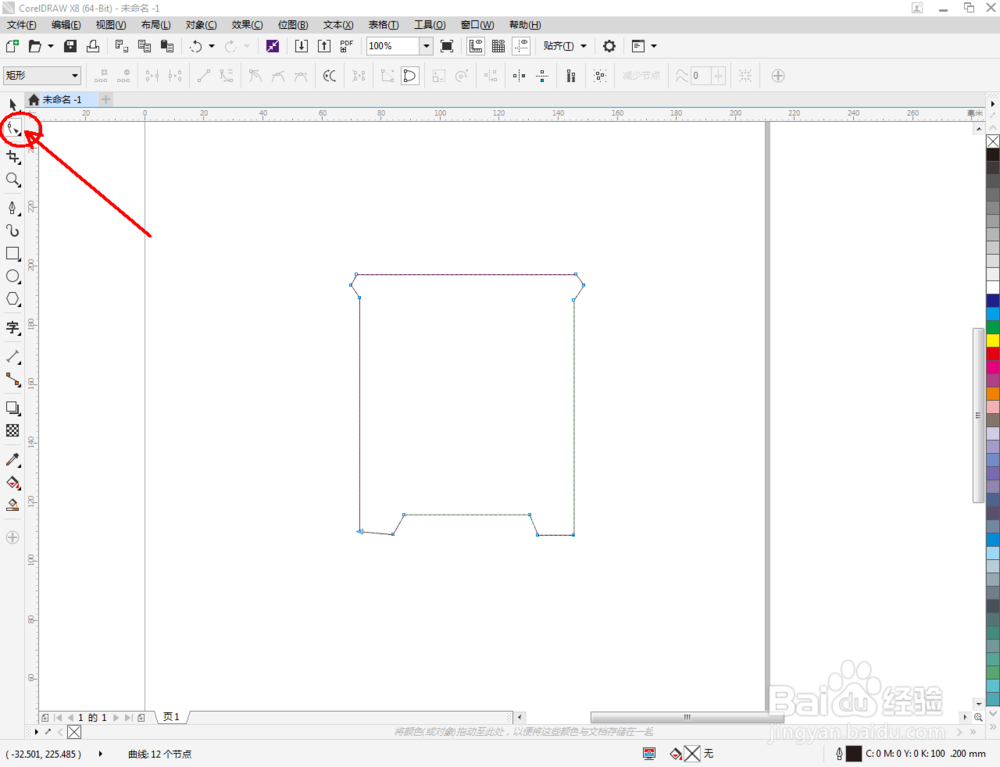
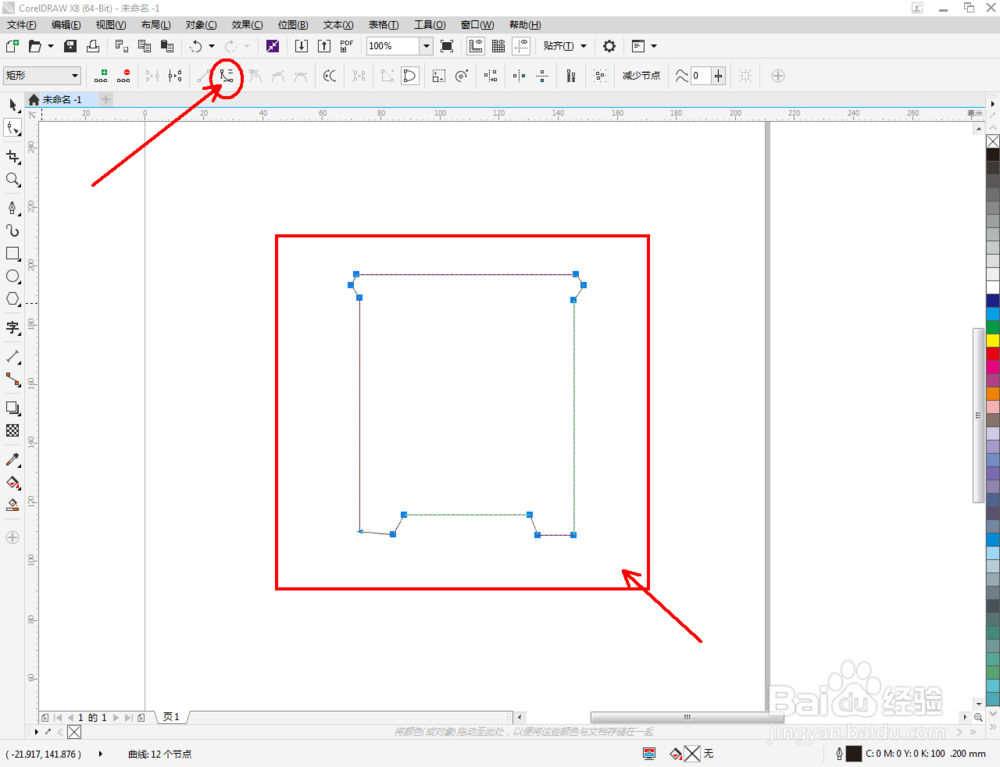

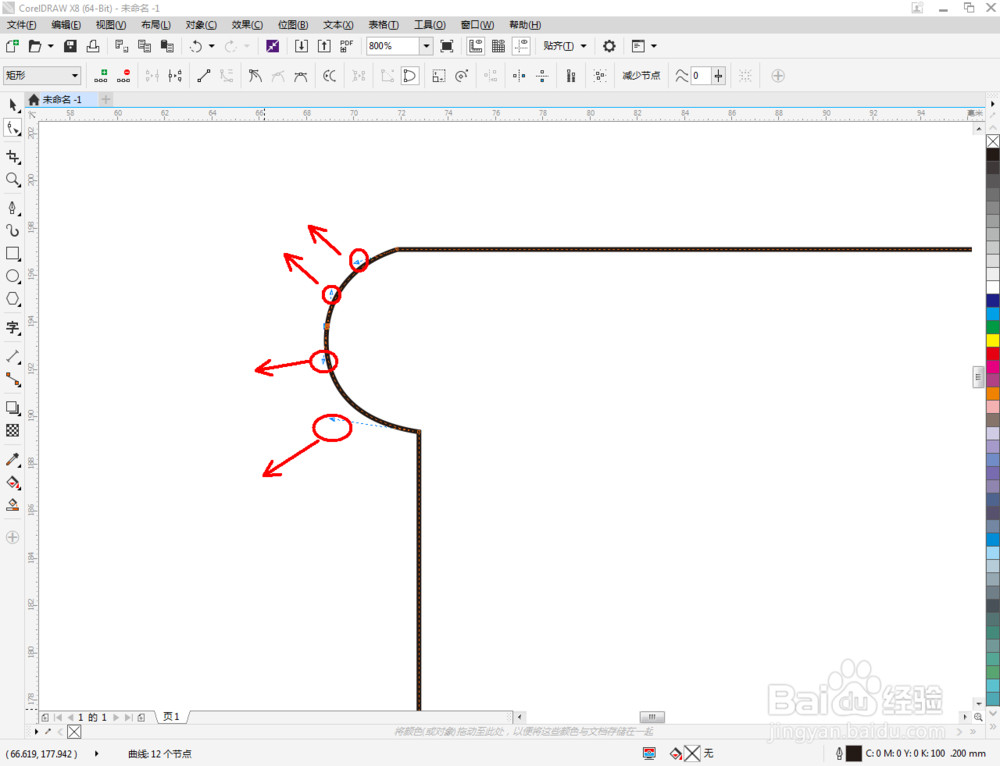

3、点击【矩形工具】在作图区域绘制一个矩形图案。选中矩形图案,拉动复制出两个矩形图案副本并调整好图案间的位置关系(如图所示);
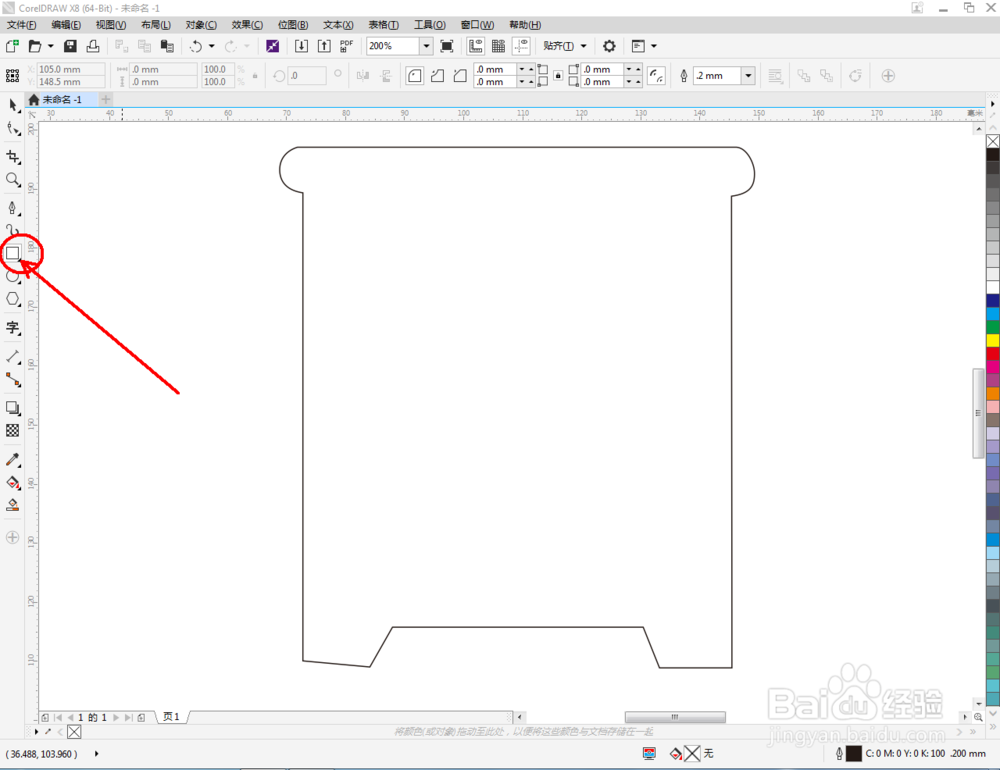
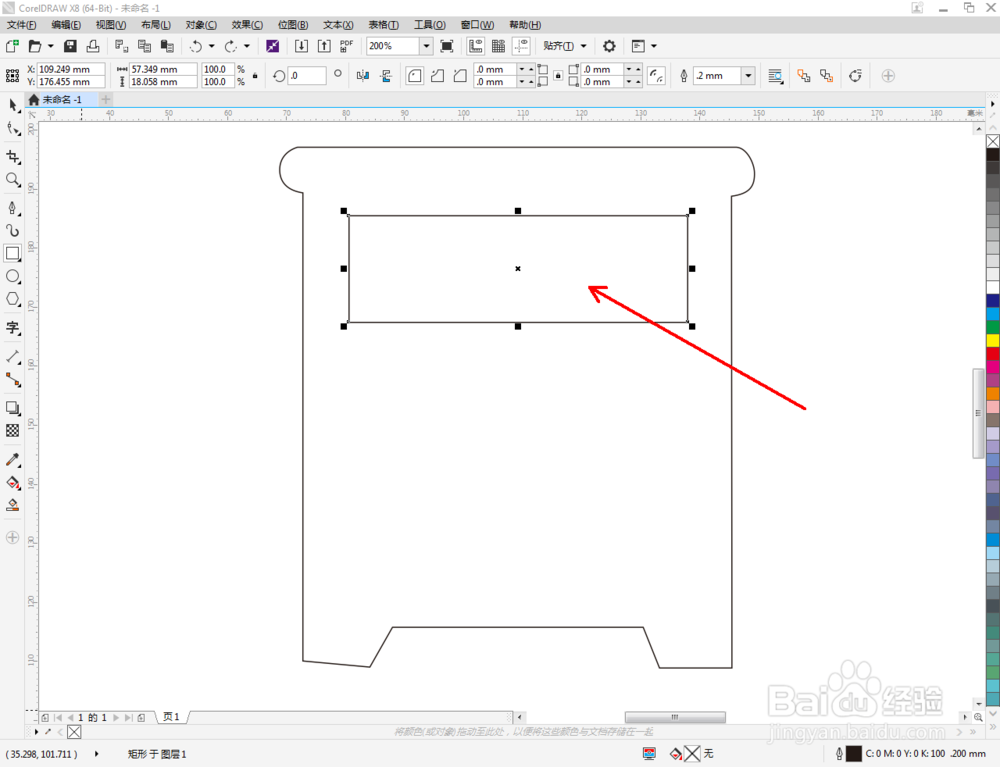
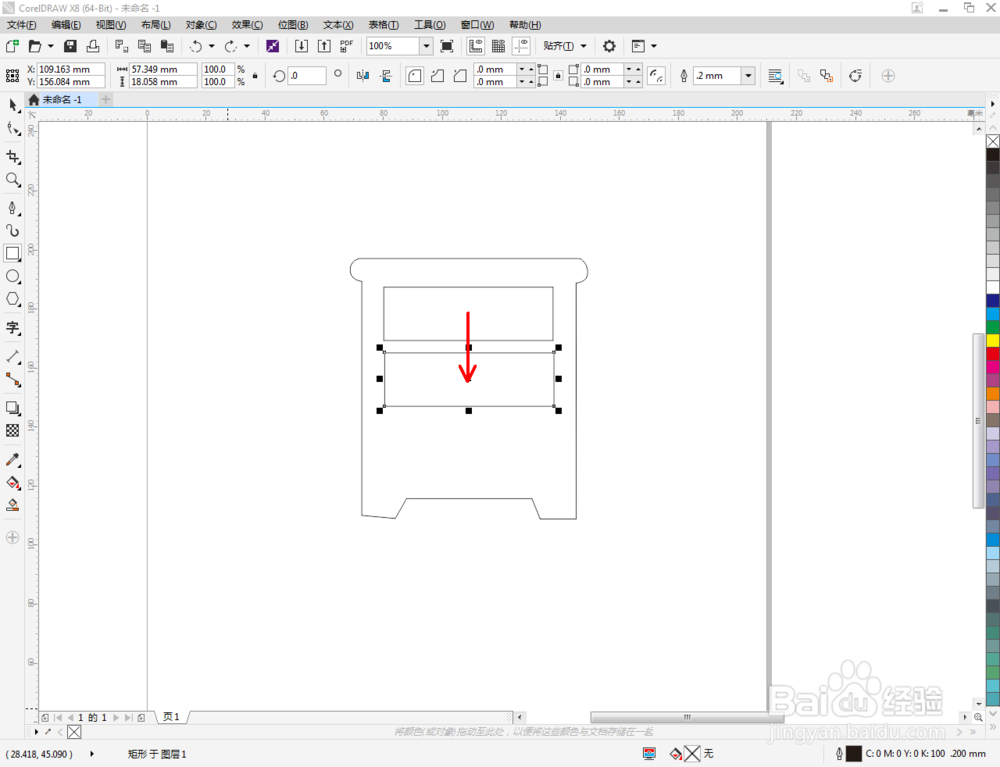

4、点击【选择工具】选中所有图案后,点击【移除前面对象】将前面图案移除。完成后,鼠标左键点击右边色板中的黑色色块,将图案填充为黑色(如图所示);
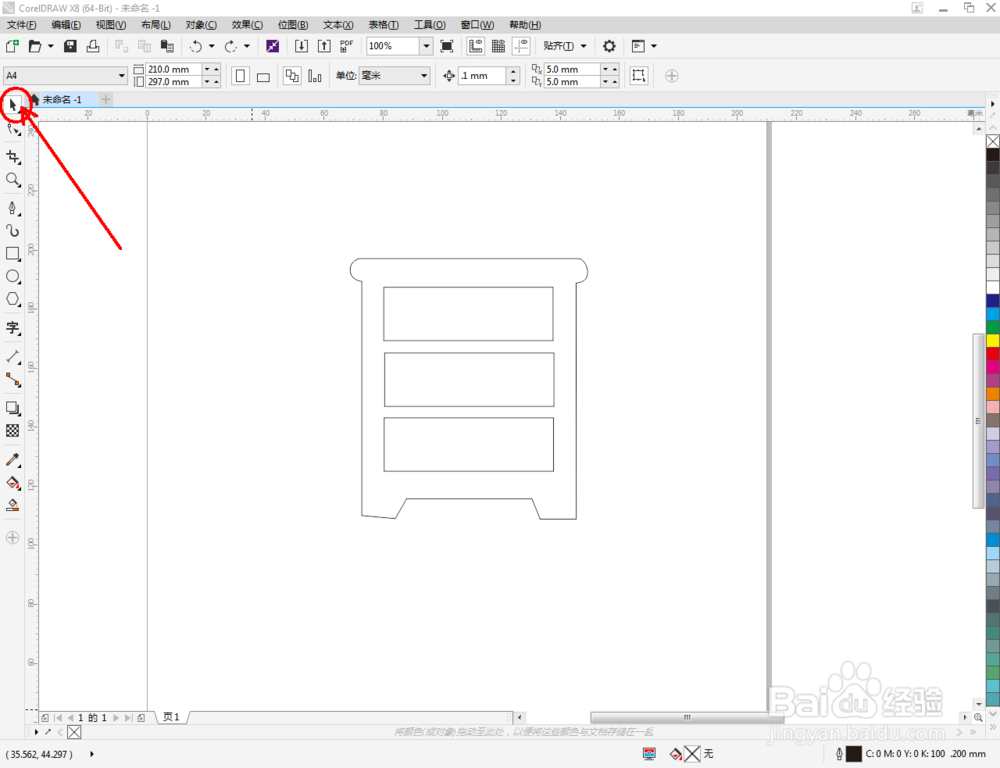
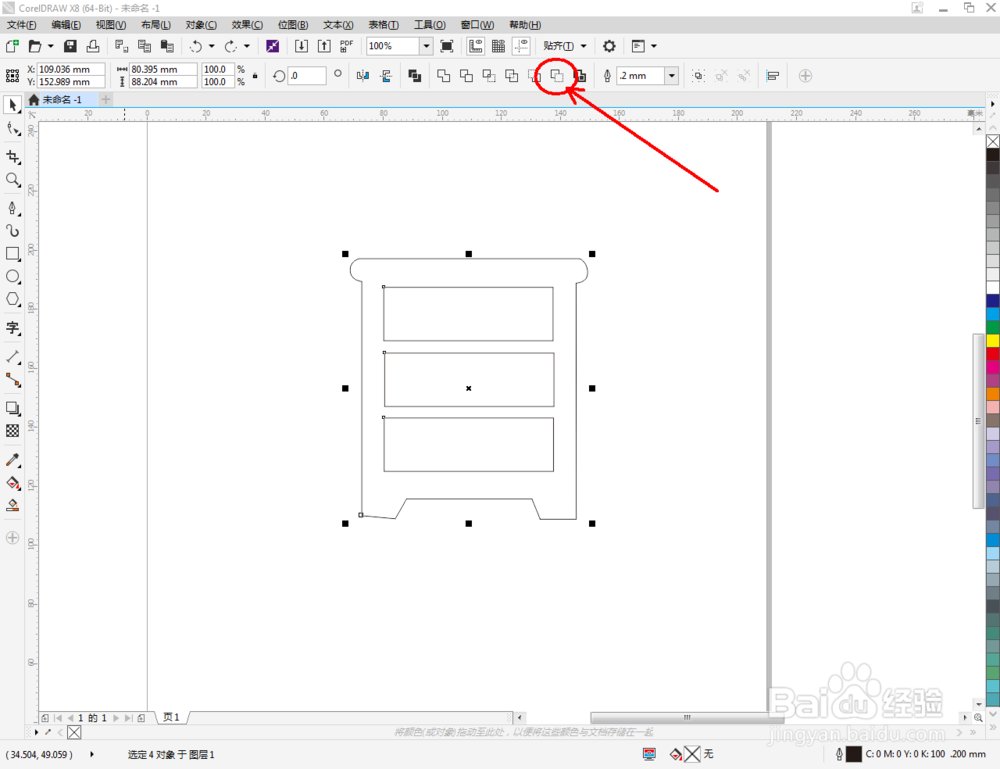
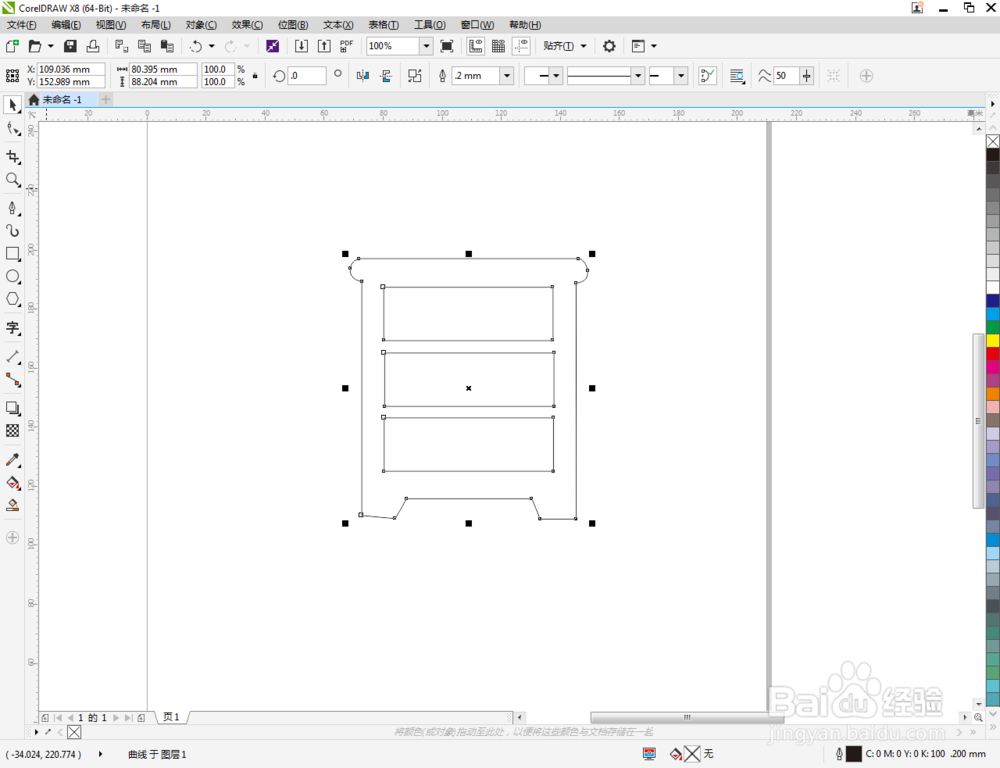
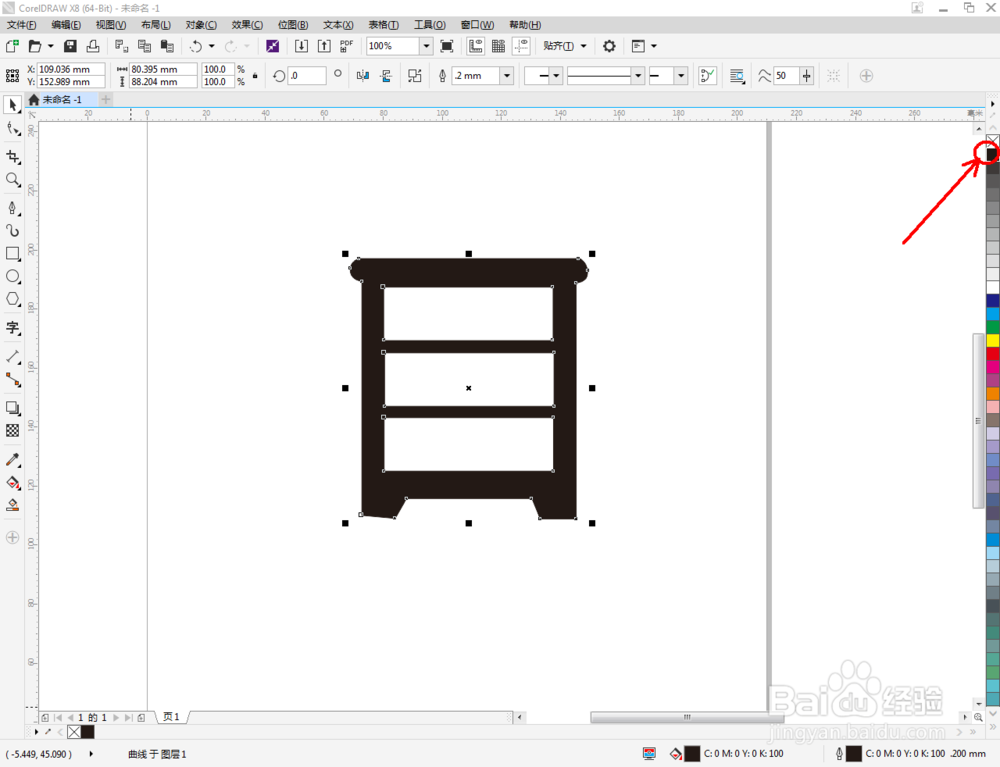
5、点击【椭圆形工具】按兔脒巛钒图示绘制一个圆形图案并调整好图案的位置。选中圆形图案,拉动复制出另外两个圆形图案副本。选中所有图案,点击【合并】将所有图案合并为一体,这样我们的床头柜图标就全部制作完成了。